أفضل النسخ الاحتياطي للبيانات لأجهزة iPhone / iPad / iPod وجهاز Android
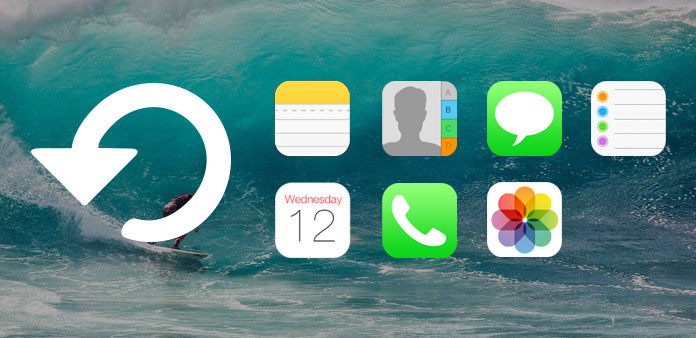
هناك العديد من الأسباب التي تحتاج إلى نسخ بيانات احتياطية من هاتفك المحمول بشكل متكرر. أولاً ، على الرغم من أن هواتفنا الجوالة تتمتع بالقدرة الكلية ، فإن التخزين الداخلي المحدود هو أكبر عائق. بعد النسخ الاحتياطي للبيانات والاسترداد ، يمكنك حذف الملفات وإخلاء مساحة على الهاتف المحمول. علاوة على ذلك ، فإن إنشاء نسخة يمكن أن يحمي بياناتك من الخسارة. قد يؤدي تعطل النظام وفشل التحديث والبرامج الضارة والبرامج الضارة إلى تلف البيانات الشخصية. إذا كان لديك نسخة بيانات ، فيمكنك استعادتها إلى هاتفك الذكي بسهولة. نظرًا لأن برنامج النسخ الاحتياطي لبيانات الهواتف الذكية مهم جدًا ، فسنعرض لك أفضل الطرق لعمل نسخة احتياطية من هاتف iPhone أو Android في هذا البرنامج التعليمي.
بشكل عام ، هناك وجهتان لتخزين نسخة من بيانات الهاتف المحمول ، ومحرك الأقراص الصلبة للكمبيوتر الشخصي والخادم السحابي. لا يحتوي الإطار السابق تقريبًا على حدود الحجم ولا يحتاج إلى اتصال بالإنترنت ، ولكنك أعددت سلك USB. وعادةً ما يكون للجهة الأخيرة قيود على سعة التخزين وتحتاج إلى الإنترنت ، ولكن يبدو أنها أكثر ملاءمة.
الجزء 1. أفضل استعادة بيانات iOS واستعادة
برنامج Tipard دائرة الرقابة الداخلية لاستعادة البيانات لديه العديد من الحلول لاستعادة ملفات بيانات iOS على iPhone / iPad / iPod. وهي قادرة على نسخ محتوى الوسائط بالإضافة إلى محتوى النص ، مثل الصور ومقاطع الفيديو والصوت والمرفقات وجهات الاتصال والرسائل والتقويم والملاحظات والتذكير وعلامة Safari المرجعية و WhatsApp ومستند التطبيق ومعظم بيانات iPhone.
- • النسخ الاحتياطي للبيانات من جهاز iOS ، وقنوات iTunes و iCloud.
- • استرداد البيانات المفقودة بشكل انتقائي دون الكتابة فوق البيانات الأصلية.
- • إدارة البيانات الاحتياطية دون الهروب من السجن.
- • معاينة البيانات الاحتياطية مباشرة داخل البرنامج.
- • دعم ما يقرب من جميع الملفات في جهاز iOS.
- • دعم جميع أجهزة iOS ، بما في ذلك iPhone 7 / 7 plus / 6s / 6s plus / iPad pro / iPad air / mini 2 و iPod touch 5.
- • عالية متوافقة مع أحدث إصدار iOS.
كيفية النسخ الاحتياطي واستعادة بيانات iOS بنقرة واحدة
قم بتنزيل وتثبيت أحدث إصدار من النسخ الاحتياطي لبيانات iOS والاسترداد من الويب الرسمي إلى جهاز الكمبيوتر الخاص بك.
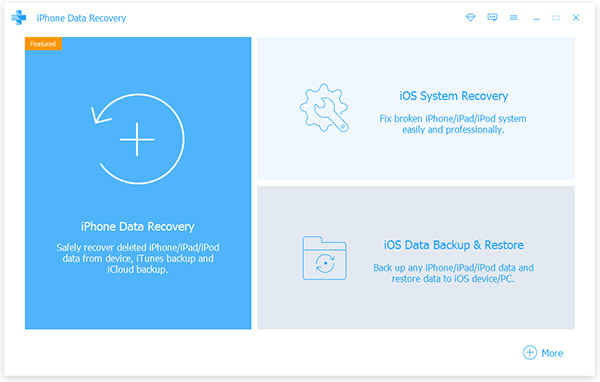
قم بتوصيل جهاز iPhone أو iPad بالكمبيوتر باستخدام سلك USB. إطلاق iOS Data Recovery ، سيكتشف جهازك.
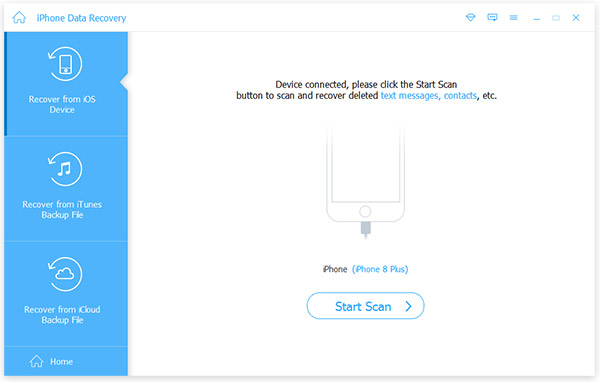
انتقل إلى علامة التبويب "استرداد من جهاز iOS" وانقر على زر "بدء المسح الضوئي" لاكتشاف الملفات القابلة للاستعادة. عند الانتهاء من فحص البيانات ، يمكنك تحديد أنواع البيانات وملفات معينة.
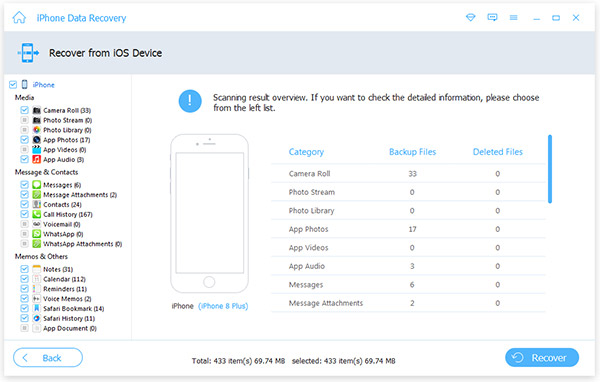
اضغط على زر "الاسترداد" في الزاوية اليمنى السفلى. بعد بضع دقائق ، ستظهر البيانات التي تحتاجها مرة أخرى على جهاز iPhone.
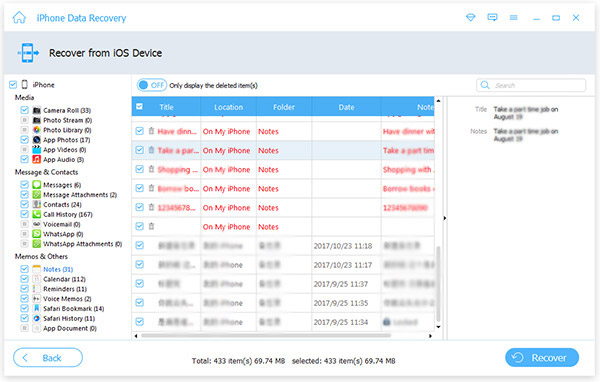
إذا كنت ترغب في استعادة النسخة الاحتياطية من iTunes أو iCloud ، فيمكنك اختيار الاسترداد من "ملف النسخ الاحتياطي لـ iTunes" أو "الاسترداد من ملف النسخ الاحتياطي على iCloud" في الخطوة 3.
الجزء 2. أفضل النسخ الاحتياطي للبيانات الروبوت
برنامج Tipard استعادة البيانات الروبوت هي مجموعة أدوات احترافية لمستخدمي Android. إذا لم تقم بإنشاء نسخة احتياطية للبيانات وحذف بعض الملفات الهامة ، فيمكن أن تساعدك في العثور على الملفات مرة أخرى بسهولة. علاوة على ذلك ، لن تكون النسخة الاحتياطية للبيانات من Google متاحة على هاتف Android مكسور ؛ في حين أن Android Data Recovery لديه القدرة على استخراج الملفات من هاتف محطم.
- • استرداد فقدت أو حذف الأسماء والرسائل والصور والفيديو والصوت وغيرها من ملفات أندرويد الأخرى كنسخة احتياطية.
- • دعم Samsung و LG و Sony و Motorola والعديد من أجهزة Android الأخرى ، من Android 2.1 إلى 5.1.
- • مسح جهاز Android لملفات النسخ الاحتياطي تلقائيًا ، كما يمكّنك من معاينتها قبل الاستعادة.
- • اختيار الملفات المطلوبة بشكل انتقائي دون فقدان الملفات الأصلية.
- • عملية سهلة للنسخ الاحتياطي للبيانات دون أي البحرية التقنية.
كيفية استعادة البيانات على Android
قم بتشغيل Android Data Recovery بعد تثبيته على جهاز الكمبيوتر الخاص بك. اربط هاتفك الذكي بالكمبيوتر باستخدام كابل USB.
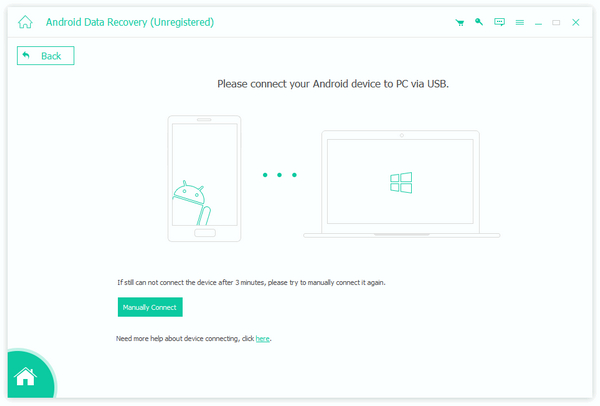
اتبع التعليمات المخصصة التي تظهر على الشاشة لتمكين وضع تصحيح أخطاء USB على هاتفك الخلوي.
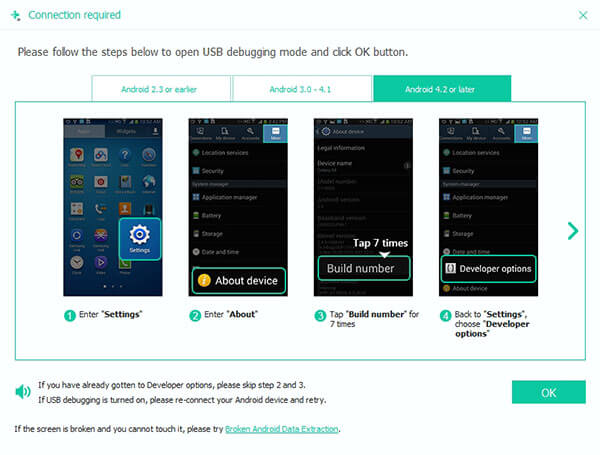
بعد الاتصال بنجاح ، يمكنك تحديد فئات البيانات التي تحتوي على الملفات التي تريد استعادتها. إذا كان Android Data Recovery يعمل مع هاتف مقطوع ، فستحتاج إلى التبديل إلى وضع "استخراج بيانات هاتف Android المكسور" في الشريط الجانبي الأيسر.
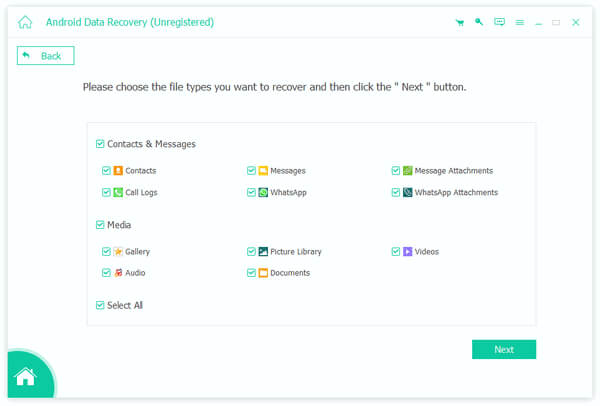
اضغط على زر "التالي" لفتح نافذة التفاصيل. هنا يمكنك اختيار ملفات معينة للاسترداد.
وأخيرا ، انقر على زر "الاسترداد" لإكمال العملية.
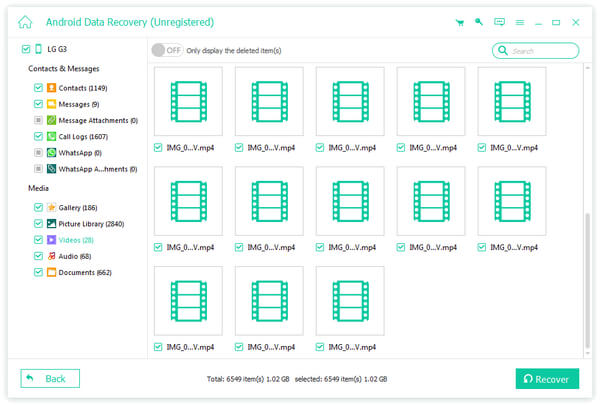
الجزء 3: أهم تطبيقات النسخ الاحتياطي لبيانات 6 لنظامي التشغيل iOS و Android
إلى جانب تطبيق النسخ الاحتياطي للبيانات على سطح المكتب ، يمكنك أيضًا العثور على الكثير من خدمات النسخ الاحتياطي للبيانات أو الخدمات السحابية لتخزين بيانات أجهزة iOS أو Android مسبقًا. ما عليك سوى معرفة المزيد من التفاصيل حول أهم تطبيقات 6 على النحو التالي.
1. كيفية النسخ الاحتياطي لبيانات iOS إلى جهاز الكمبيوتر عن طريق برنامج iTunes
خطوة 1 قم بتوصيل جهاز iPhone أو iPad بالكمبيوتر عبر كابل USB وتشغيل iTunes.
خطوة 2 عندما يكشف iTunes الخاص بك iDevice ، انقر على زر الجهاز في الزاوية اليسرى العليا.
خطوة 3 انقر على "الملخص" في الشريط الجانبي الأيسر ثم اضغط على زر "النسخ الاحتياطي الآن" على اللوحة اليمنى.
خطوة 4 للتحقق من النسخة الاحتياطية ، يمكنك الانتقال إلى "تعديل" -> "التفضيلات" -> "الأجهزة".
تلميح: لا يمكنك مشاهدة البيانات الاحتياطية على جهاز الكمبيوتر الخاص بك مباشرة مع برنامج النسخ الاحتياطي لبيانات iTunes.
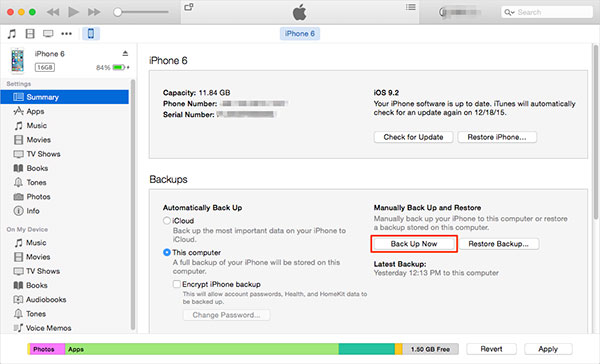
2. كيفية النسخ الاحتياطي للبيانات على iCloud
خطوة 1 تأكد من اتصال iDevice بالإنترنت. نقترح عليك استخدام شبكة Wi-Fi آمنة.
خطوة 2 افتح تطبيق "الإعدادات" من الشاشة الرئيسية وحدد موقعه وانقر على iCloud.
خطوة 3 على شاشة iCloud ، يمكنك تمرير الكتلة بجوار "iCloud Backup" لتشغيل الوظيفة. ثم اضغط على زر "النسخ الاحتياطي الآن" لبدء النسخ الاحتياطي لجهاز iPhone أو iPad.
تلميح: قد يستغرق الأمر ساعة أو عدة ساعات حتى يعود هاتفك إلى iCloud ، اعتمادًا على اتصال Wi-Fi وحجم البيانات. خلال بيانات bakcup ، يجب أن تبقي iDevice الخاص بك متصلاً بالإنترنت.
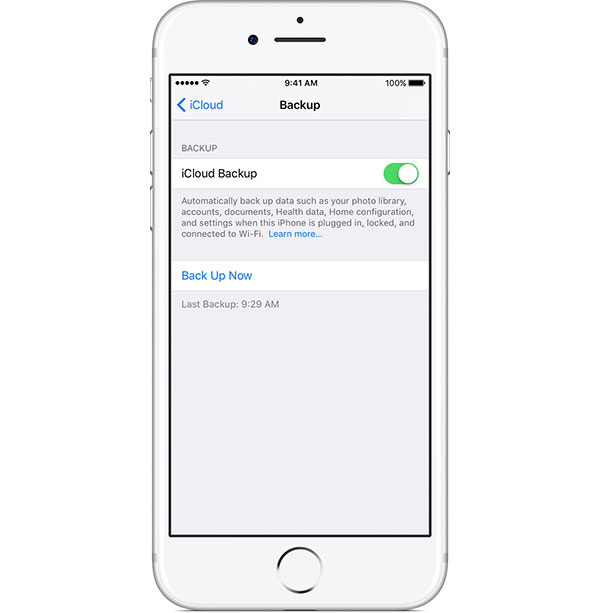
3. جوجل درايف
يجب أن يكون Google Drive أفضل حل النسخ الاحتياطي للبيانات لأجهزة Android ، والذي يتوفر أيضًا على iDevices. عند الاحتفاظ بنسخة احتياطية من الملفات تلقائيًا على Google Drive ، لا داعي للقلق بشأن البيانات المفقودة. يمكنك الحصول على مساحة حرة 15GB ، أو الترقية إلى 100GB ($ 1.99 / شهر) أو 1TB ($ 9.99) بسعر رخيص إلى حد ما ، وهناك أيضًا خيار لـ 10TB ($ 99.99 لكل شهر).
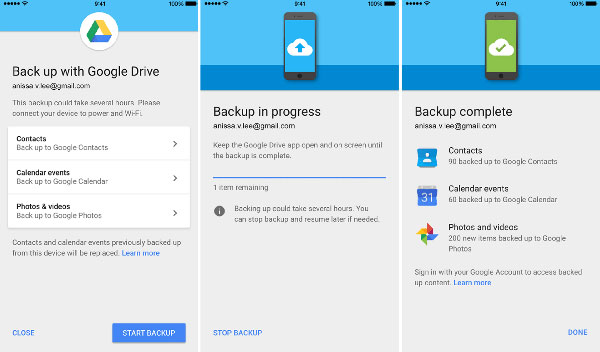
4. محرك الأمازون
فقط على غرار iCloud ، يوفر Amazon Prime مساحة تخزين مجانية للنسخ الاحتياطي للصور ومقاطع الفيديو. ويمكنك أيضًا الترقية إلى سعة تخزينية غير محدودة باستخدام 5 دولارًا أمريكيًا سنويًا. تمكنك خدمة النسخ الاحتياطي للبيانات من الوصول إلى المستندات والموسيقى والصور ومقاطع الفيديو التي قمت بتخزينها في Amazon بسهولة. يمكنك تحميل البيانات من Android و iOS والكمبيوتر ، ثم مزامنة الملفات بين الأجهزة.
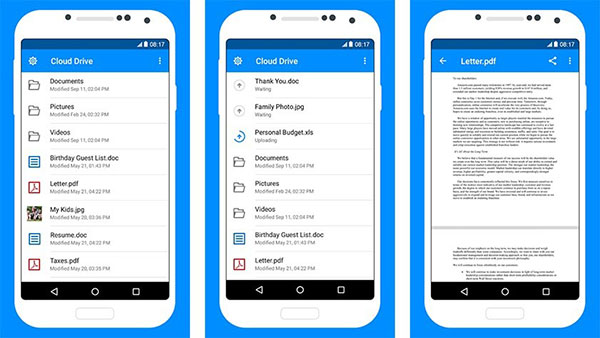
5. صندوق
صندوق يوفر خدمة النسخ الاحتياطي للبيانات لمجموعة متنوعة من الملفات. فهو يوفر تخزينًا آمنًا وإدارة الملفات ومشاركتها بسهولة ، والوصول إلى المحتوى عبر الإنترنت ، من سطح المكتب ، أو من أجهزة iOS أو أجهزة Android اللوحية. ما هو أكثر من ذلك ، يمكنك معاينة 200 + أنواع الملفات مع جودة الشاشة الكاملة. بالنسبة إلى المستخدمين الجدد ، 10GB من السعة التخزينية المجانية بينما تحصل على 10GB من الشهر 100GB.

6. بصندوق الإسقاط
يجب أن يكون Dropbox أحد أشهر تطبيقات البيانات التي تحافظ على مزامنة ملفاتك وفريقك. ويمكنك العمل على الملفات مع غيرها من خلال مجلد مشترك. ويمكنك أيضًا إنشاء بعض التعليقات للملفات المشتركة بسهولة. يوفر فقط 2GB من التخزين السحابي المجاني عند الاشتراك مع خيار الترقية إلى 1TB مقابل 9.99 دولار أمريكي أو 99.99 دولار سنويًا.
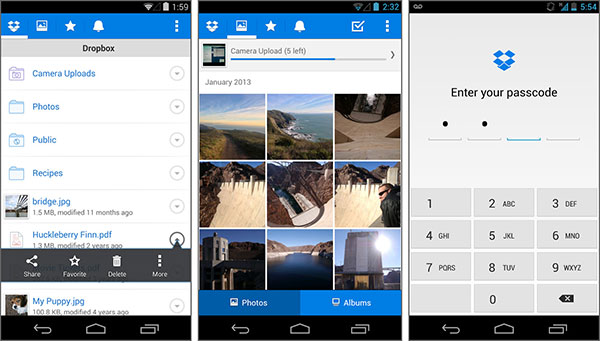
وفي الختام
في هذا البرنامج التعليمي ، ناقشنا أفضل طريقة لتحقيق خطة النسخ الاحتياطي للبيانات على نظامي iOS و Android. أصدرت شركة آبل iTunes و iCloud لمساعدة المستخدمين على نسخ البيانات الشخصية إلى جهاز الكمبيوتر وخادم السحابة. على الرغم من أن Android لا يحتوي على ميزات مضمنة ، يمكنك استخدام حساب Google للنسخ الاحتياطي للبيانات على هاتف Android بسهولة. الغرض من النسخ الاحتياطي للبيانات هو تجنب فقدان البيانات. لذلك ، قمنا بمشاركة أداتين فعالتين ، Tipard iOS Data Recovery و Tipard Android Data Recovery لمساعدتك في الحصول على البيانات المفقودة على نظامي iOS و Android بسهولة. باختصار ، يمكن أن تساعدك توصياتنا وأدلةنا في تحقيق النسخ الاحتياطي للبيانات واستعادتها بسرعة وببساطة.







